Nokia N81 8GB
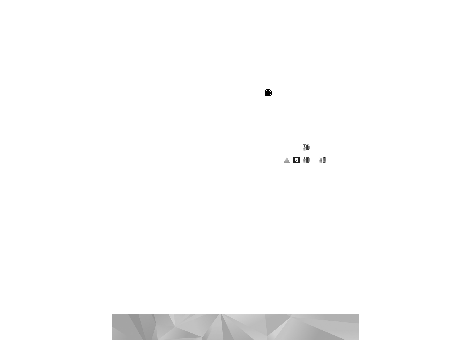
i
e
dreapta, selectaþi
la pag. 50. Consultaþi „Editarea imaginilor”, la pag. 49.
galerie ºi selectaþi
sau pentru a le stoca înainte de imprimare, selectaþi
o imprimare ulterioarã în Coºul de imprimare din
din galerie, selectaþi
selectaþi-o ºi
instrumente activã, selectaþi
diferite sarcini. Bara de instrumente activã este disponibilã
numai dupã ce aþi selectat o imagine sau un videoclip.
jos la diferite articole ºi selectaþi-le apãsând tasta de
parcurgere. Opþiunile disponibile pot sã varieze în funcþie
de ecranul curent sau dacã aþi selectat o imagine sau un
videoclip. De asemenea, puteþi sã definiþi dacã bara de
instrumente activã este vizibilã permanent pe ecran sau
este activatã la o apãsare de tastã.
pe ecran, selectaþi
numai când aveþi nevoie de ea, selectaþi
Pagină 1
Pagină 2
Pagină 3
Pagină 4
Pagină 5
Pagină 6
Pagină 7
Pagină 8
Pagină 9
Pagină 10
Pagină 11
Pagină 12
Pagină 13
Pagină 14
Pagină 15
Pagină 16
Pagină 17
Pagină 18
Pagină 19
Pagină 20
Pagină 21
Pagină 22
Pagină 23
Pagină 24
Pagină 25
Pagină 26
Pagină 27
Pagină 28
Pagină 29
Pagină 30
Pagină 31
Pagină 32
Pagină 33
Pagină 34
Pagină 35
Pagină 36
Pagină 37
Pagină 38
Pagină 39
Pagină 40
Pagină 41
Pagină 42
Pagină 43
Pagină 44
Pagină 45
Pagină 46
Pagină 47
Pagină 48
Pagină 49
Pagină 50
Pagină 51
Pagină 52
Pagină 53
Pagină 54
Pagină 55
Pagină 56
Pagină 57
Pagină 58
Pagină 59
Pagină 60
Pagină 61
Pagină 62
Pagină 63
Pagină 64
Pagină 65
Pagină 66
Pagină 67
Pagină 68
Pagină 69
Pagină 70
Pagină 71
Pagină 72
Pagină 73
Pagină 74
Pagină 75
Pagină 76
Pagină 77
Pagină 78
Pagină 79
Pagină 80
Pagină 81
Pagină 82
Pagină 83
Pagină 84
Pagină 85
Pagină 86
Pagină 87
Pagină 88
Pagină 89
Pagină 90
Pagină 91
Pagină 92
Pagină 93
Pagină 94
Pagină 95
Pagină 96
Pagină 97
Pagină 98
Pagină 99
Pagină 100
Pagină 101
Pagină 102
Pagină 103
Pagină 104
Pagină 105
Pagină 106
Pagină 107
Pagină 108
Pagină 109
Pagină 110
Pagină 111
Pagină 112
Pagină 113
Pagină 114
Pagină 115
Pagină 116
Pagină 117
Pagină 118
Pagină 119
Pagină 120
Pagină 121
Pagină 122
Pagină 123
Pagină 124
Pagină 125
Pagină 126
Pagină 127
Pagină 128
Pagină 129
Pagină 130
Pagină 131
Pagină 132
Pagină 133
Pagină 134
Pagină 135
Pagină 136
Pagină 137
Pagină 138
Pagină 139
Pagină 140
Pagină 141
Pagină 142
Pagină 143
Pagină 144
Pagină 145
Pagină 146
Pagină 147
Pagină 148
Pagină 149
Pagină 150
Pagină 151
Pagină 152
Pagină 153
Pagină 154
Pagină 155
Pagină 156